Cet article montrera comment restaurer votre site web WordPress via votre panneau de contrôle WordPress géré. Vous pouvez restaurer l’intégralité de votre site Web ou des éléments spécifiques à partir de votre sauvegarde automatique. Suivez simplement ces étapes :
- Connectez-vous à votre tableau de bord HostPapa.
- Cliquez sur l’onglet Mon WordPress.

- Cliquez sur le nom du site web auquel vous souhaitez accéder :
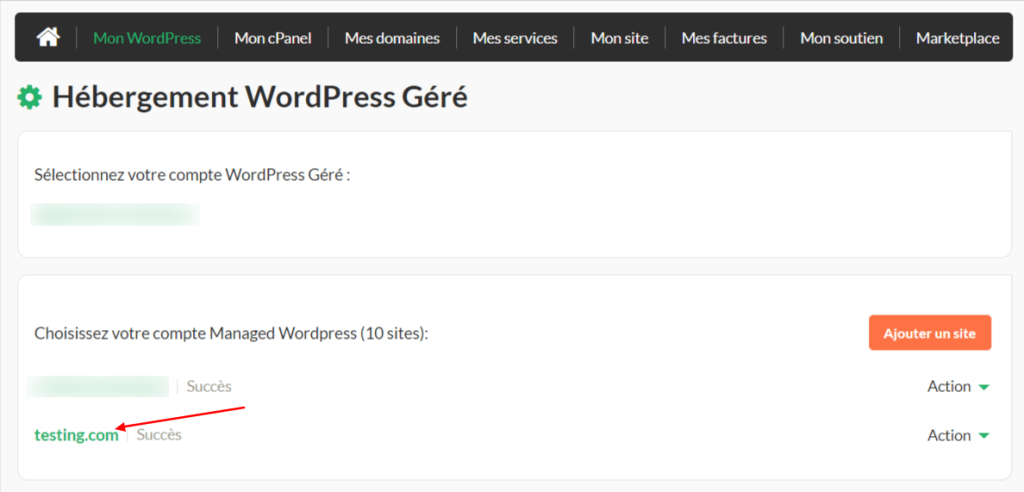
- Le panneau de configuration WordPress géré s’ouvrira. Cliquez sur Sauvegardes.
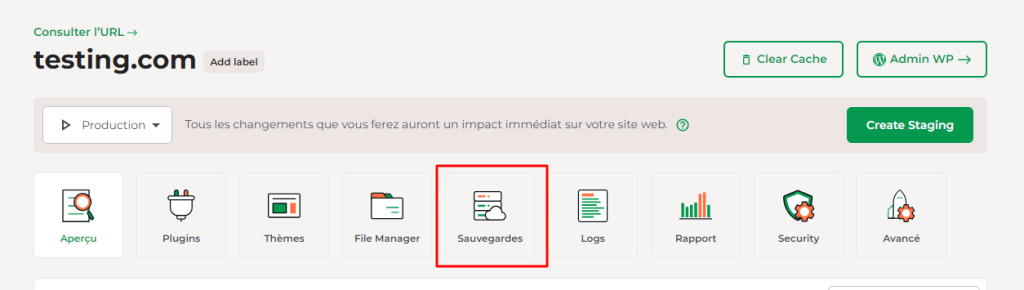
- Faites défiler jusqu’à Sauvegardes automatisées, où vous trouverez les sauvegardes disponibles générées pour votre site web.
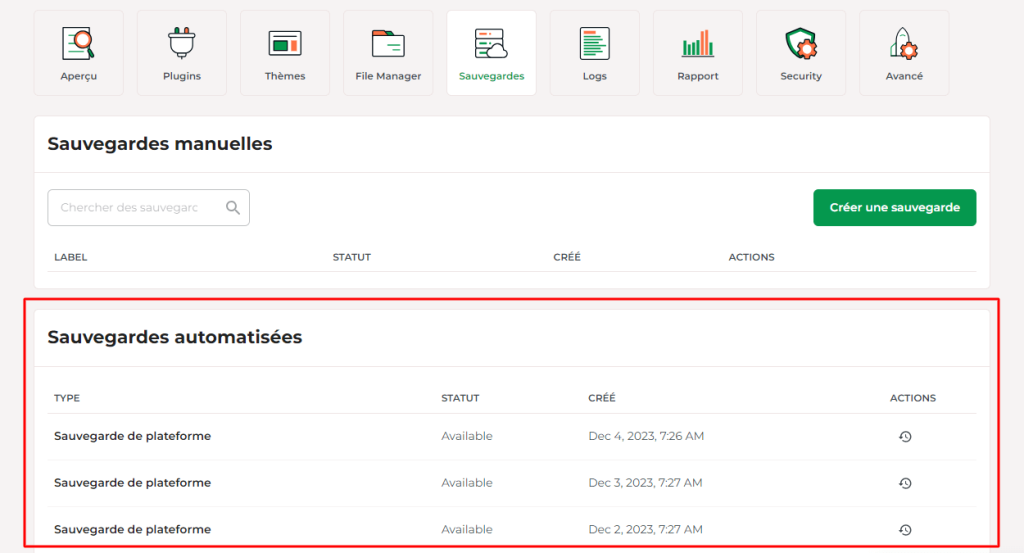
- Cliquez sur le bouton Actions pour ouvrir les options de restauration.
Ici, vous pouvez choisir de restaurer des éléments spécifiques de votre site web. La sélection de « All Files » restaurera tous les fichiers du dossier wp-content.
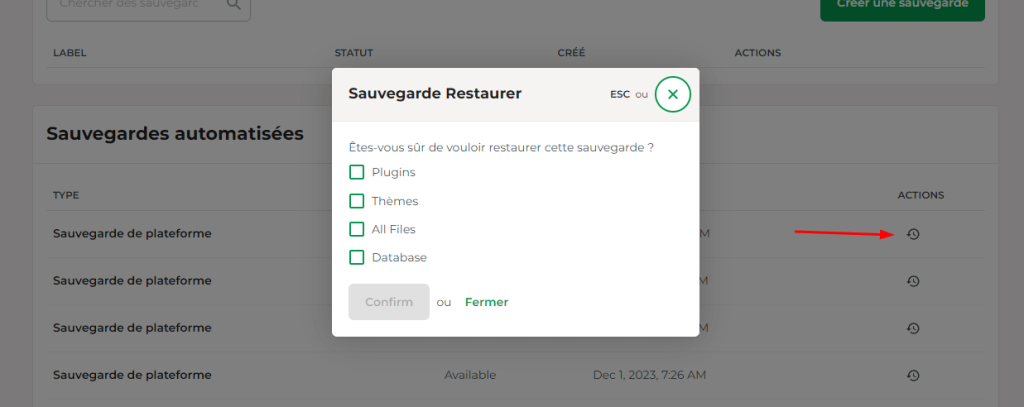
- Cliquez sur Confirm et attendez que la restauration soit terminée.
Si vous avez besoin d’aide avec votre compte HostPapa, veuillez ouvrir un ticket d’assistance depuis votre tableau de bord.
